如何在翻譯版本上使用其他字體
您可能希望翻譯后的頁面不僅在語言上,而且在外觀上都顯得更加原生。一種有效的方法是分配更適合該語言腳本的字體,例如,為印地語使用支援Devanagari的字體,或為阿拉伯文使用更具風格性的字體。
MultiLipi 允許您分配 自訂Google字體 到每種語言的翻譯,以確保不同語言之間的視覺一致性和可讀性。
為什麼每種語言使用不同的字體?
-
更好的腳本支援 :字體如 Noto Sans 阿拉伯文 或 巴魯 2 對於印地語,請確保正確呈現。
-
增強的設計一致性 : 符合文化期望的排版可以建立信任。
- 改進的 SEO + UX :渲染良好的字體會降低翻譯版本的跳出率。
從Google Fonts獲取您的字型連結
在將其添加到 MultiLipi 之前,您需要一個 Google 字體 URL。
1. 選擇您的字型和樣式 Google 字體
讓我們以 “Roboto” 字體為例。
當到達 Google Fonts 時,您可以使用搜尋功能來查找 “Roboto”:
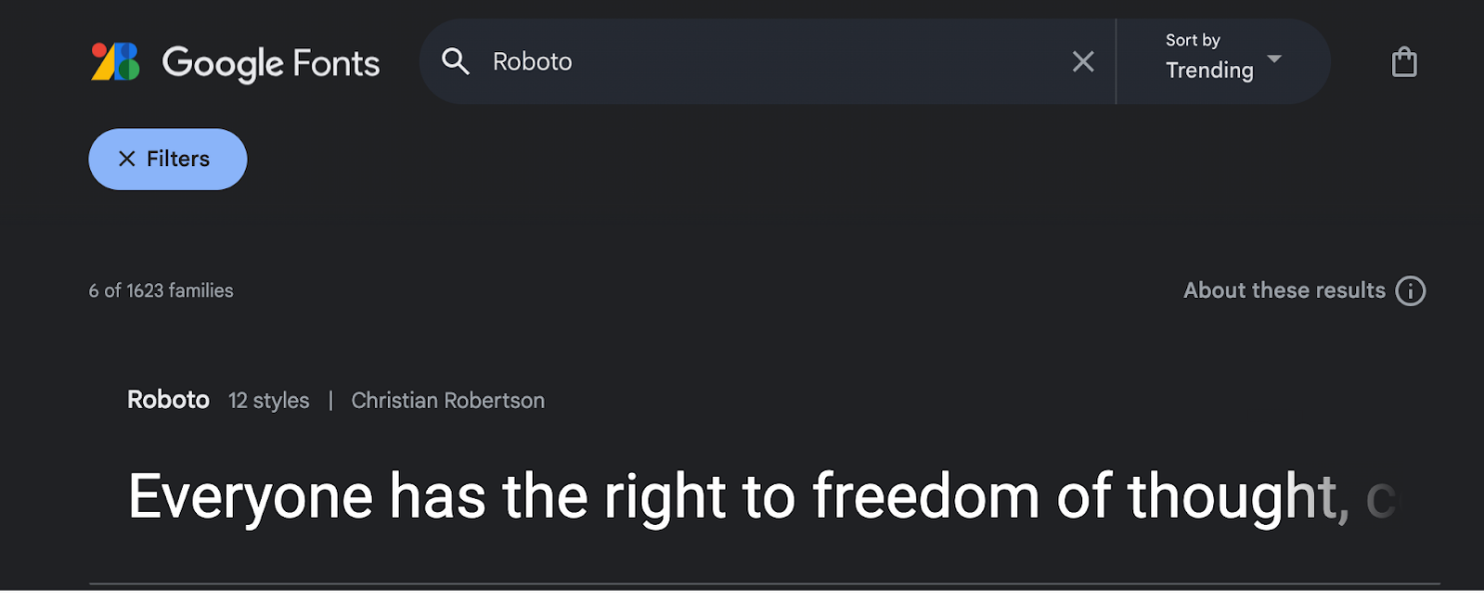
然後,您可以通過按兩下它來選擇所需的字型。
在新選項卡上,您可以看到應用於所選字體的不同樣式:
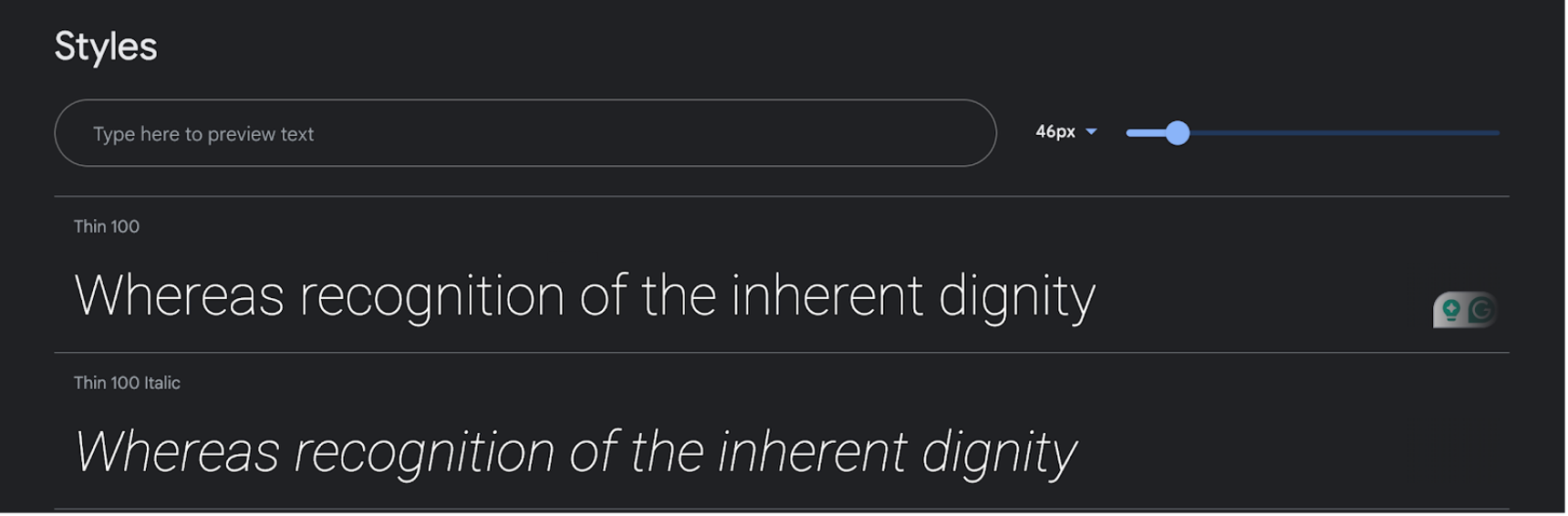
要在翻譯的網站上使用此字體,您首先需要按下右上角的“獲取字體”按鈕。
之後,您可以使用「獲取嵌入代碼」選項:
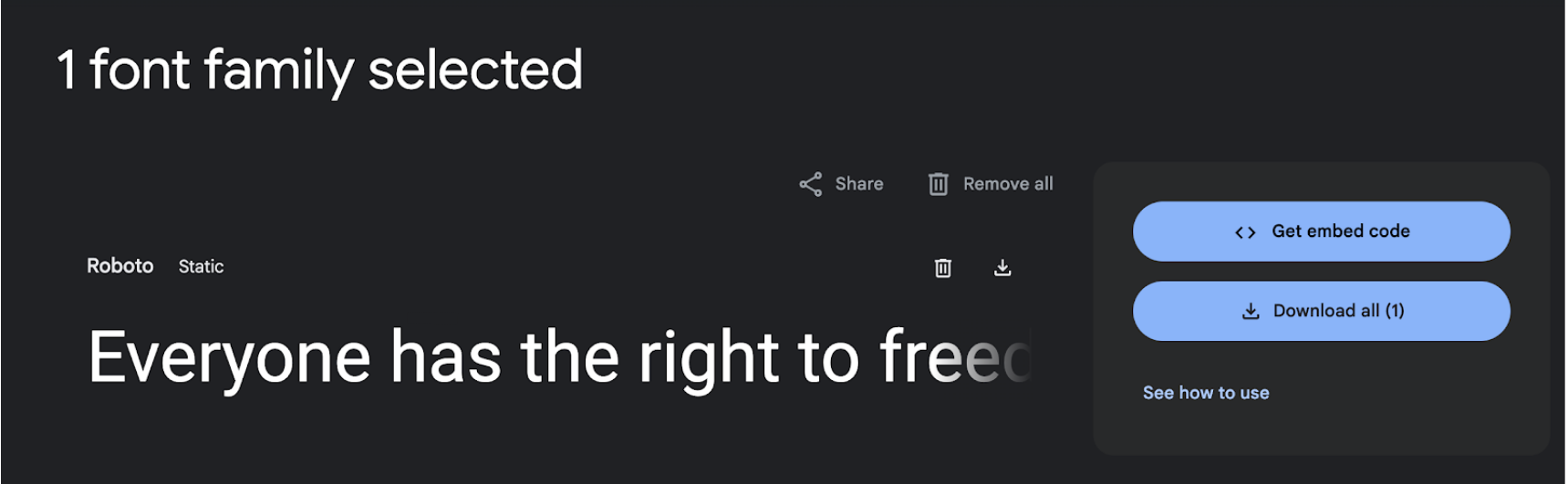
在這個新頁面上,您可以通過左側的面板選擇多種樣式。
在右側的面板上,選擇“Web”和“@import”而不是“連結”。
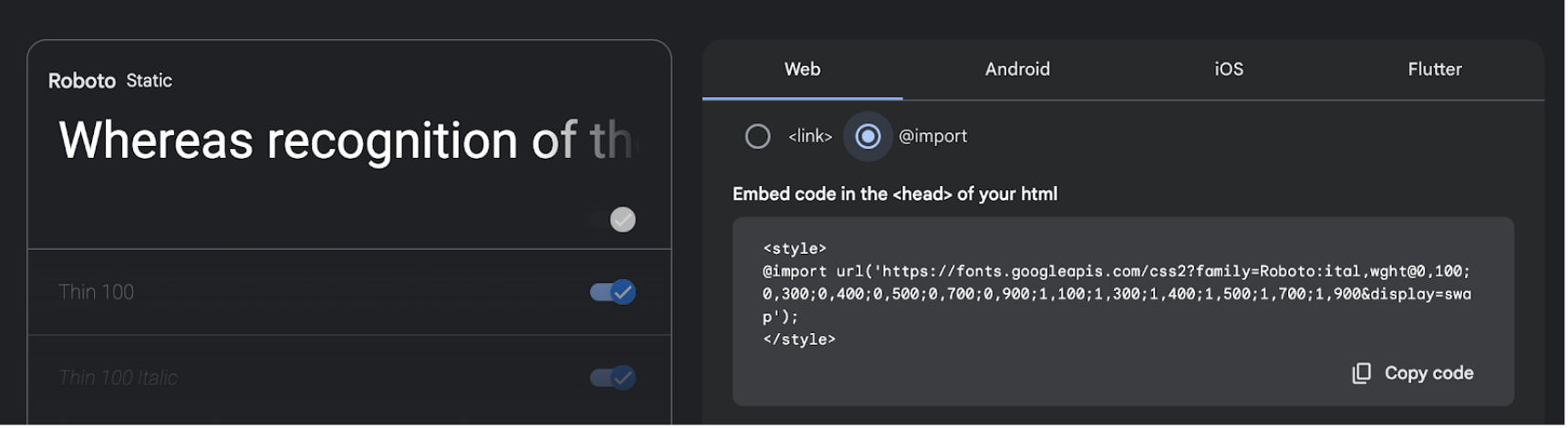
MultiLipi 字體配置流程
1. 轉到儀錶板
從 MultiLipi 管理面板中,導航到 語言 部分 翻譯 .
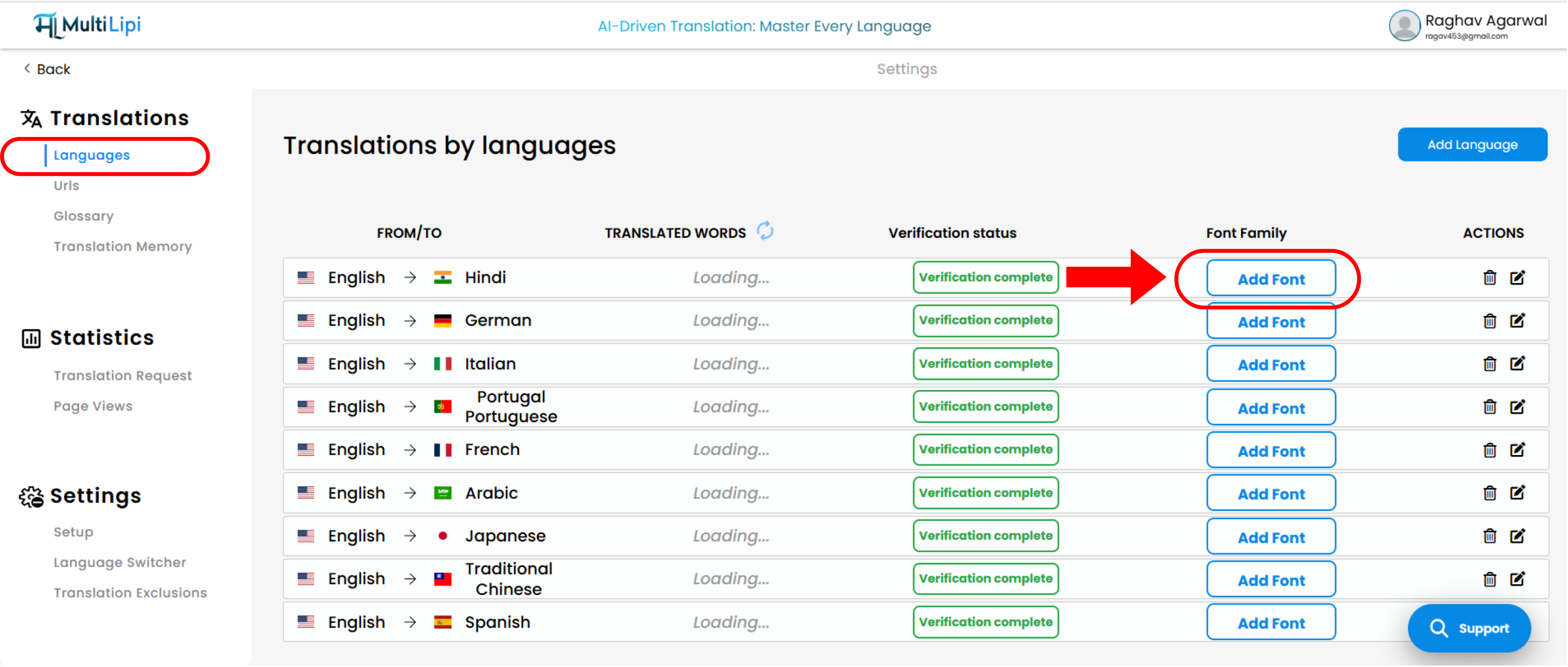
2. 點擊語言旁邊的“Add Font”
找到要應用字體的語言,然後按兩下 添加字型 按鈕。
3. 粘貼 Google 字體 URL
將您從Google Fonts 複製的連結粘貼到彈出模式中,然後按一下 提交 .
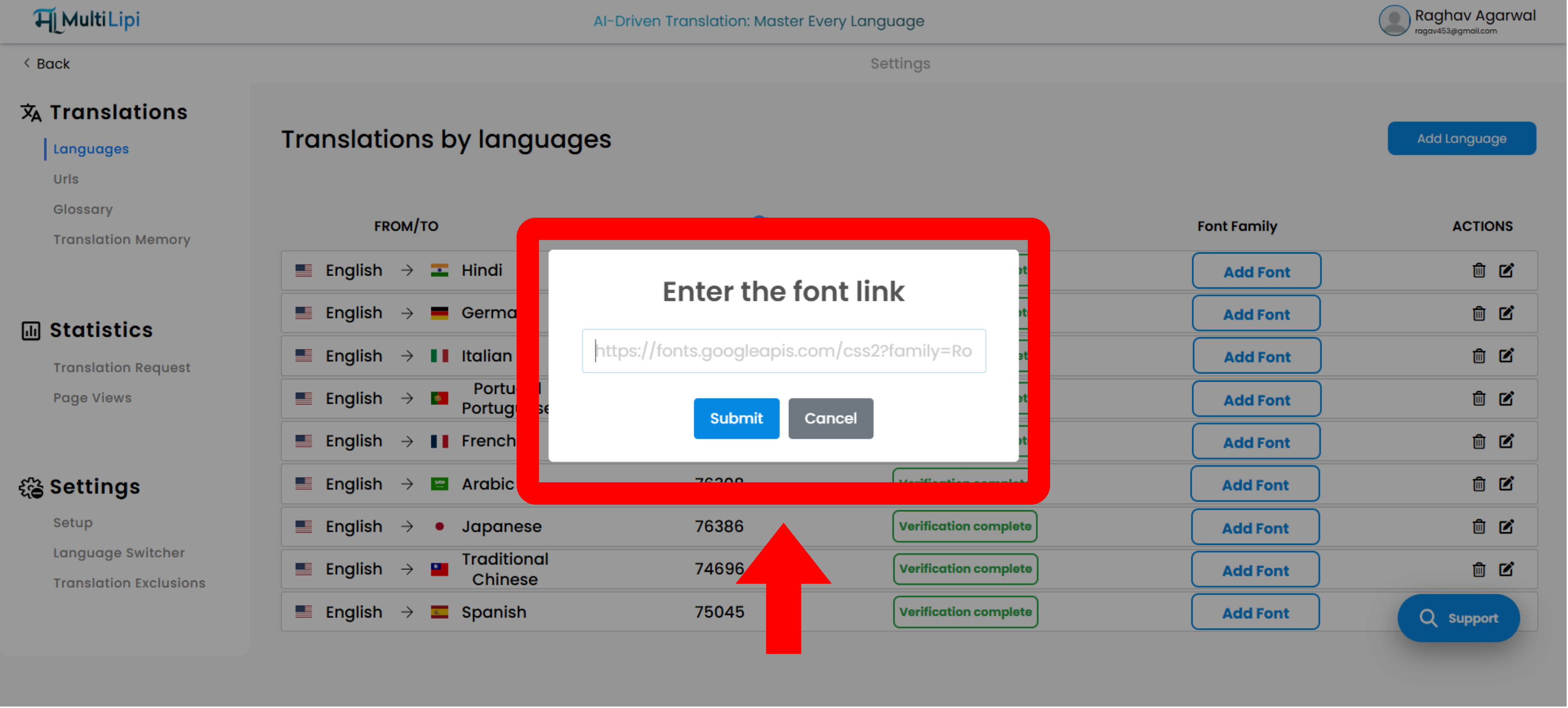
提交后,此字體將自動應用於 印地語 版本,無需更改代碼。
注意
- 僅有效的Google字體 href 接受連結。
- 如果未添加字體,則使用預設系統字體。

評論